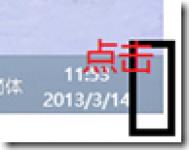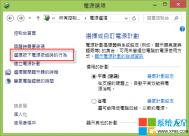刚上手Win8时笔者很不顺手,总感觉那个Modern界面与自己熟悉的传统桌面格格不入,还有那个关机按钮,非得通过右下角轻扫的办法才能调出,实在不符合思维定势。当然在写这篇文章之前,俺也专门上网找了一圈,发现网友们普遍采用的都是在桌面上建立关机图标的方法。当然这也没什么不好,关键是容易误点呀。不如像笔者一样,制作一款右键版关机菜单吧,实践证明它还是蛮好用的。
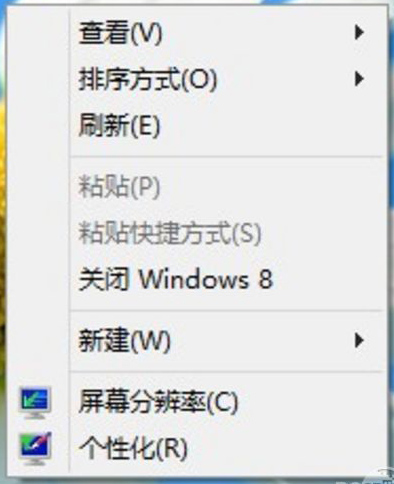
图1 最终效果图
1.首先打开记事本软件,粘贴上如下一组代码:
dim objshell
set objshell =CreateObject(shell.application)
objshell.ShutdownWindows
(本文来源于图老师网站,更多请访问https://m.tulaoshi.com/diannaorumen/)Set objShell = nothing
将其保存后直接命名为shutdown.vbs。
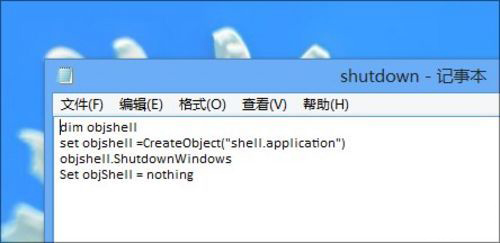
图2 编辑关机脚本
2.再次打开记事本,并粘贴上第二段代码:
Windows Registry Editor Version 5.00
[HKEY_CLASSES_ROOTDirectoryBackgroundshellSuperHidden]
@=关闭 Windows 8
[HKEY_CLASSES_ROOTDirectoryBackgroundshellSuperHiddenCommand]
@=WScript.exe C:windowsshutdown.vbs
依旧将其保存,并命名为reg.reg。
3.接下来将shutdown.vbs拖放到C:windows下,并且双击执行一下reg.reg。看到下图这个提示后,就代表设置全部完成了。

图3 合并注册表后提示 电脑常识
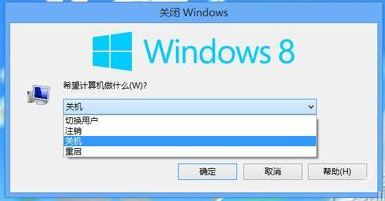
图4 直接调出Win8关机面板
4.OK!试一试吧,现在随便在资源管理器的任意位置右击一下鼠标,都能看到新增加的关闭Windows 8,点击后会直接调出系统关机选择面板。发现它与Modern版关机有什么区别了么?没错!多了一个切换用户和注销。